הסר פריטים מהעדפות מערכת האריות של מערכת ההפעלה X
לאחר התקנת מספר תוכניות ב- OS X Mac, העדפות המערכת צפופות בהרבה מדי פריטים. כך תוכלו להסתיר פריטי תוכנית ולקבל שליטת העדפות מערכת.
ראשית, לחץ על סמל התפוח בשורת התפריט ולחץ על העדפות מערכת.

לחץ לחיצה ארוכה על לחצן הצג הכל עד שתראה את התפריט.
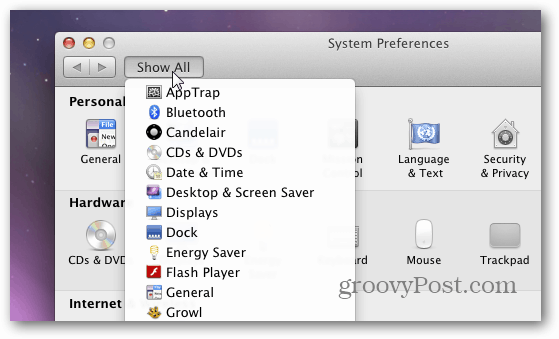
תוך כדי החזקת העכבר גלול כלפי מטה ובחר התאמה אישית.
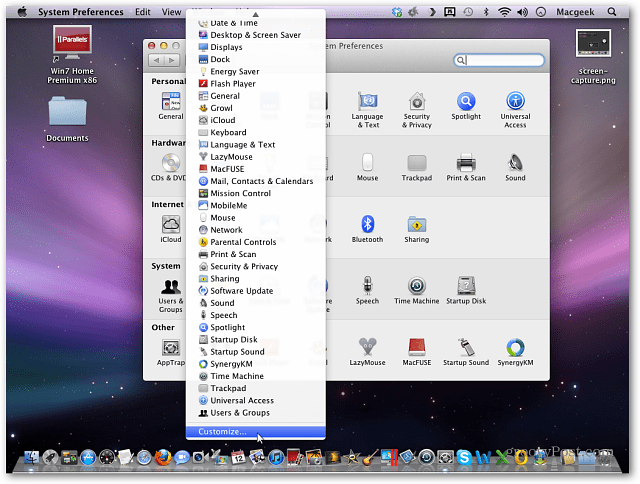
כעת תוכלו לראות סימני ביקורת ליד כל פריט בהעדפות מערכת. בטל את הסימון של הסמלים שאתה כבר לא רוצה לראות.
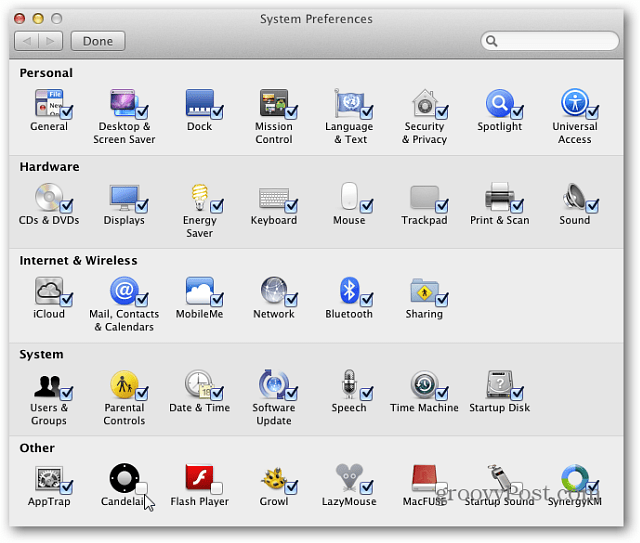
כשתסיים, לחץ על בוצע. הנה לך. העדפות המערכת שוב בשליטה.

אם ברצונך להסתיר פריטים, לחץ על הצג הכל >> התאמה אישית ואז לבדוק מחדש את הפריטים.





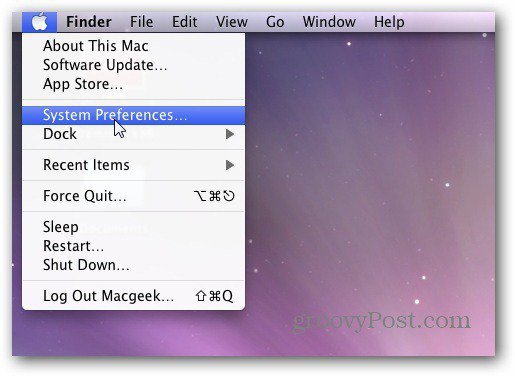




השאר תגובה